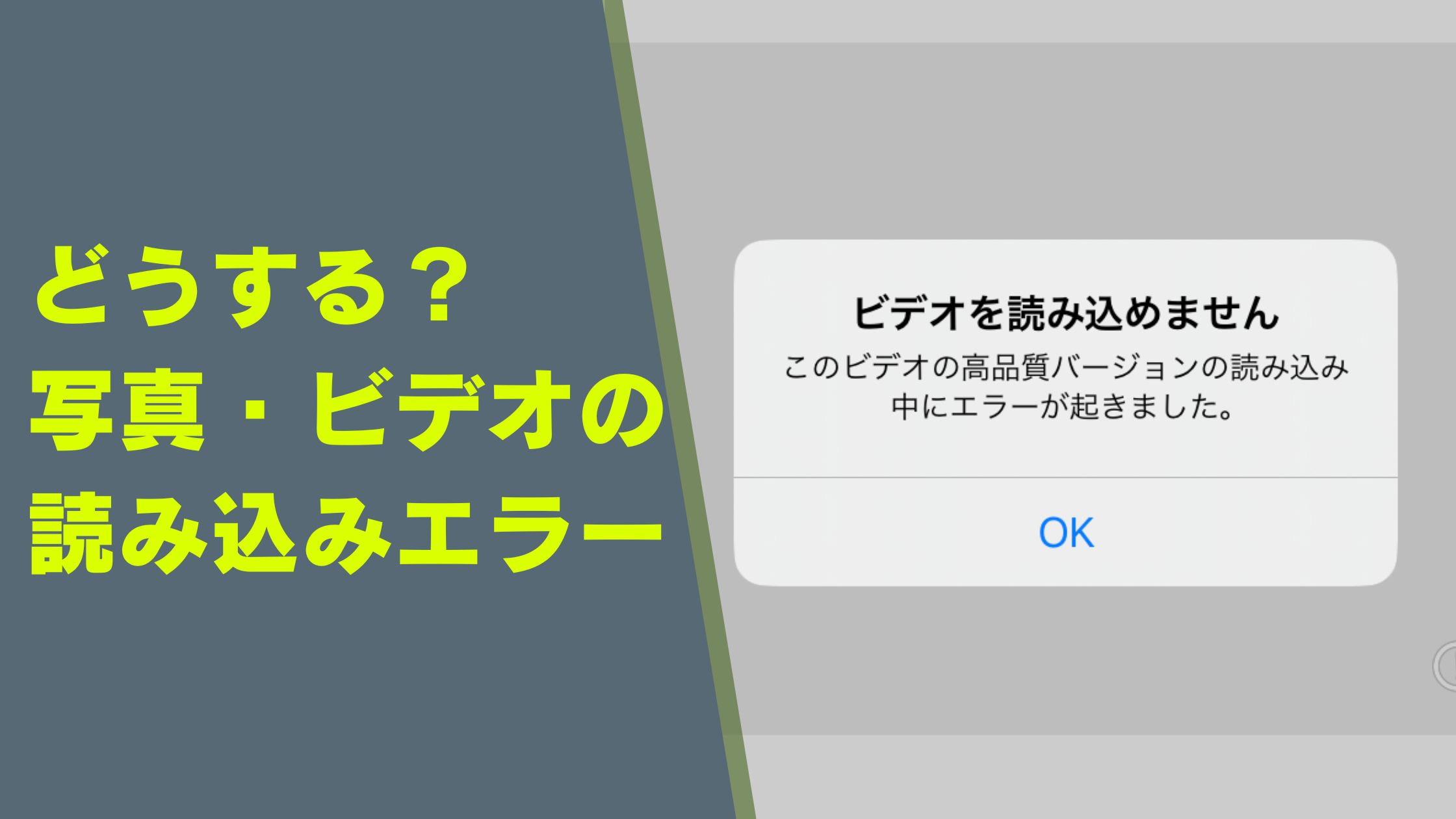iPhoneの写真やビデオを表示、再生しようとしたら「読み込めません」の警告。
写真(ビデオ)を読み込めません
この写真(ビデオ)の高品質バージョンの読み込み中にエラーが起きました。
これは、iCloud写真や共有アルバムで起こりがちなトラブルです。
今回は、「この写真(ビデオ)の高品質バージョンの読み込み中にエラーが起きました。」の対処法を解説します。
「高品質バージョンの読み込み中にエラー」とは?
「高品質バージョンの読み込み中にエラー」は、iCloudにある写真やビデオを正しく読み込めない状態であることを警告しています。
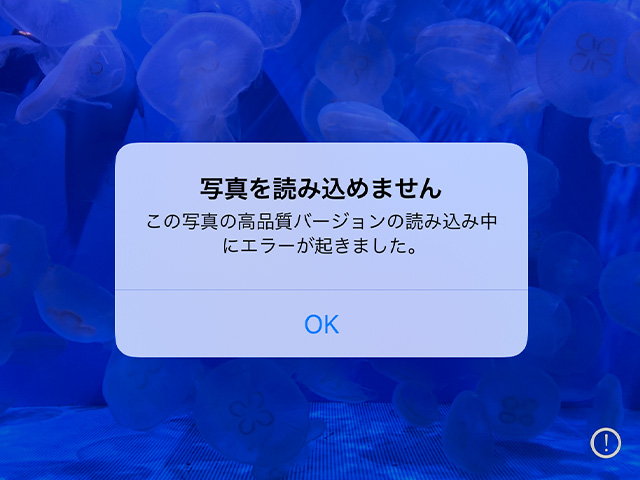
iCloud写真を利用中、もしくはiCloudバックアップを復元後に発生することが多く、右下にはビックリマーク(!)が表示されます。
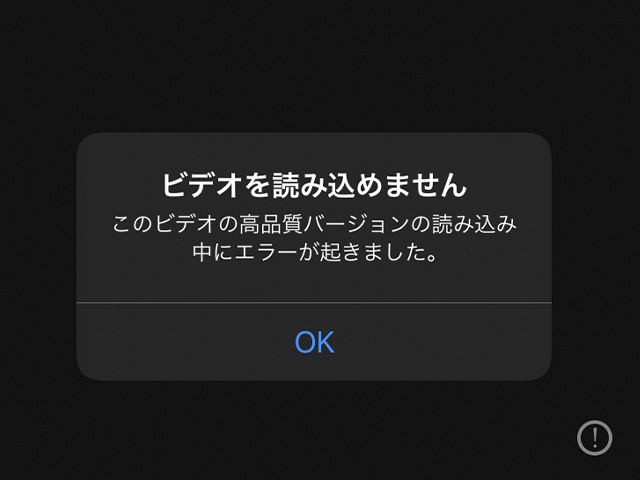
共有アルバムもiCloudを利用するため「高品質バージョンの読み込み中にエラー」が起こります。
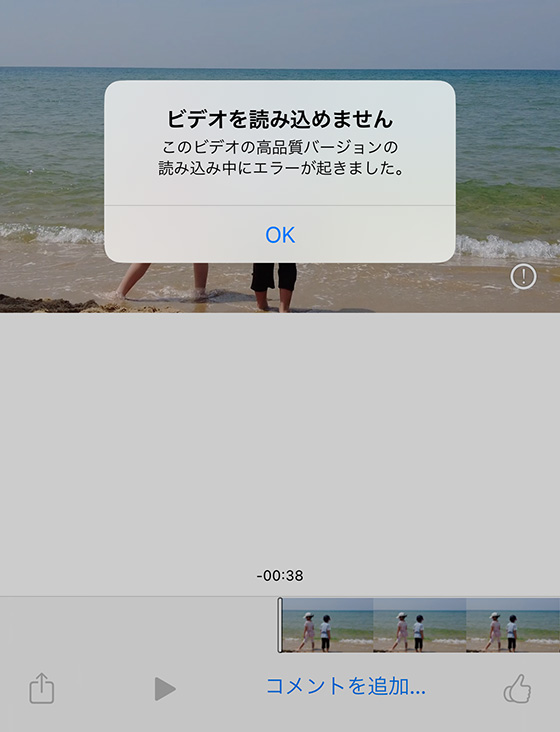
このエラーメッセージがあらわれた写真は不鮮明でぼやけていたり、ビデオを再生できなかったりします。
「読み込めません」と表示されたiPhoneの写真とビデオの対処法
写真アプリで表示・再生できるファイルか確認する
iPhoneの写真アプリ(カメラロール)には表示・再生できないファイル形式があり、以前は対応していたのにiOSのアップデートで対象外となるケースもあります。
特にビデオは複雑で同じmp4ファイルでも、コーデックの違いで再生できないこともあります。
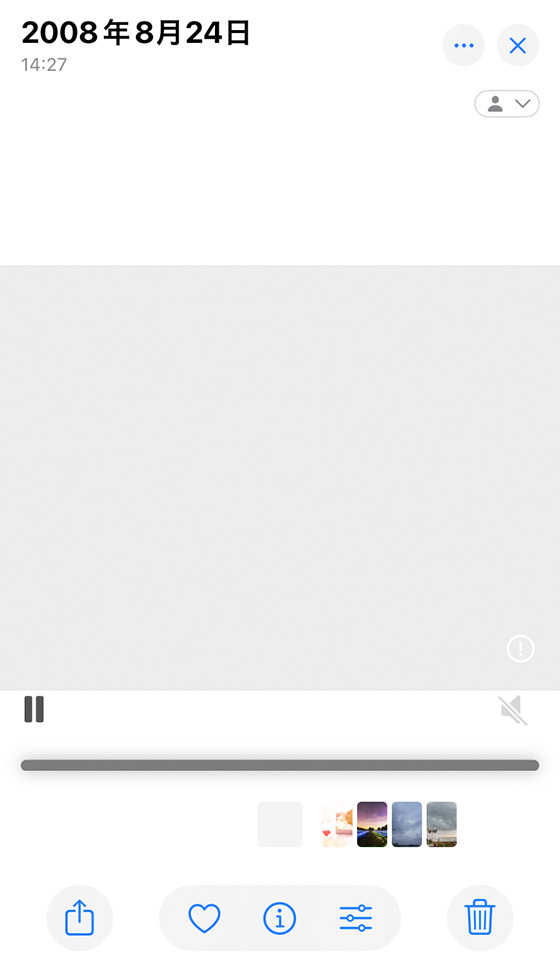
この場合、他のアプリに該当のファイルを保存して表示・再生できるか確認しましょう。
たとえば、GoogleフォトはiPhone標準写真アプリよりも対応フォーマットが多いです。
バッテリーを充電する
iPhone・iPadは低電力モード(黄色いバッテリーアイコン)では一部の機能が制限されます。
バッテリー残量が80%以上充電されるまで実行できないものもあります。
iPhone本体を再起動する
iPhoneがちょっとおかしいな…と感じたときは再起動を。
電源をいったん切って入れ直しましょう。
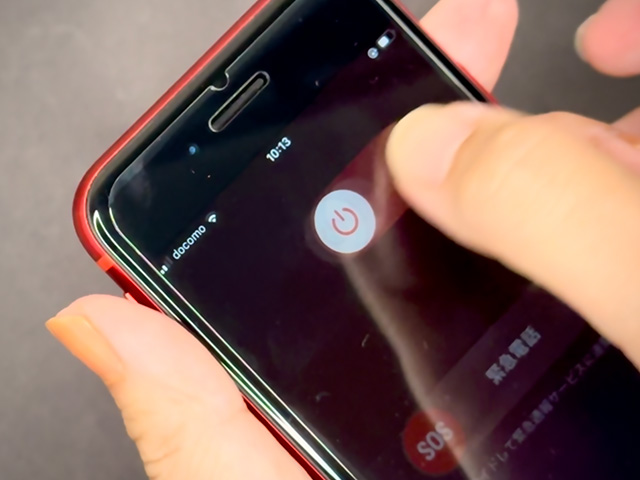
再起動で不具合が解消することもあります。

iPhone本体とiCloudのストレージの空き容量を確認する
設定アプリでiPhoneストレージとiCloudストレージの使用状況を確認します
ストレージの空き容量が不足していると正しく読み込めません。
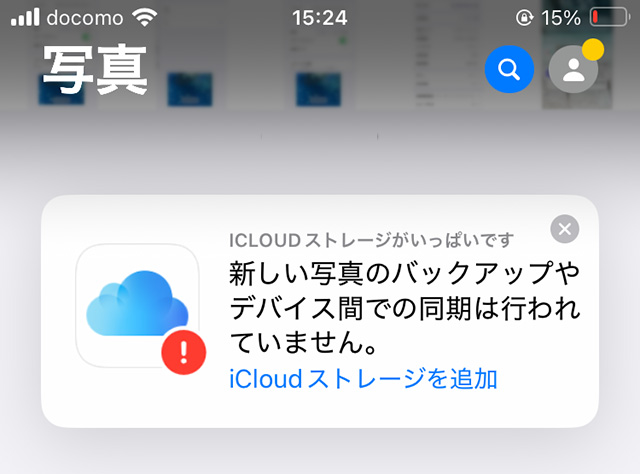
iPhoneのストレージ容量と空き容量は標準の設定アプリで見られます。
[一般] > [情報] の順にタップし、「容量」と「使用可能」の項目を確認してください。
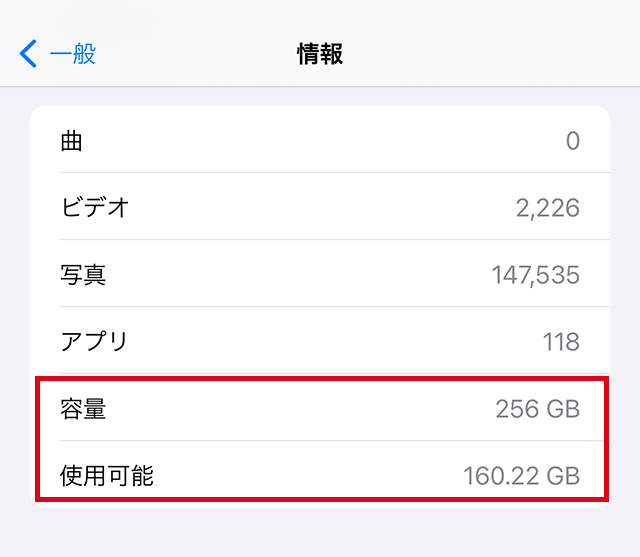
iCloudストレージの使用状況は、設定アプリ上部のユーザ名をタップします。
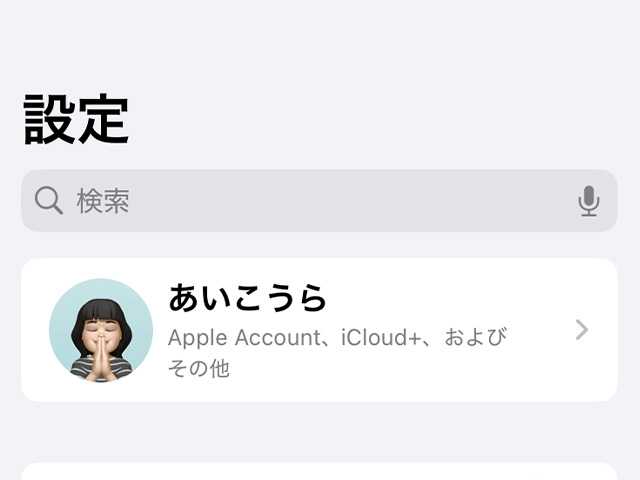
[iCloud] をタップするとiCloudストレージの空き容量を見られます。
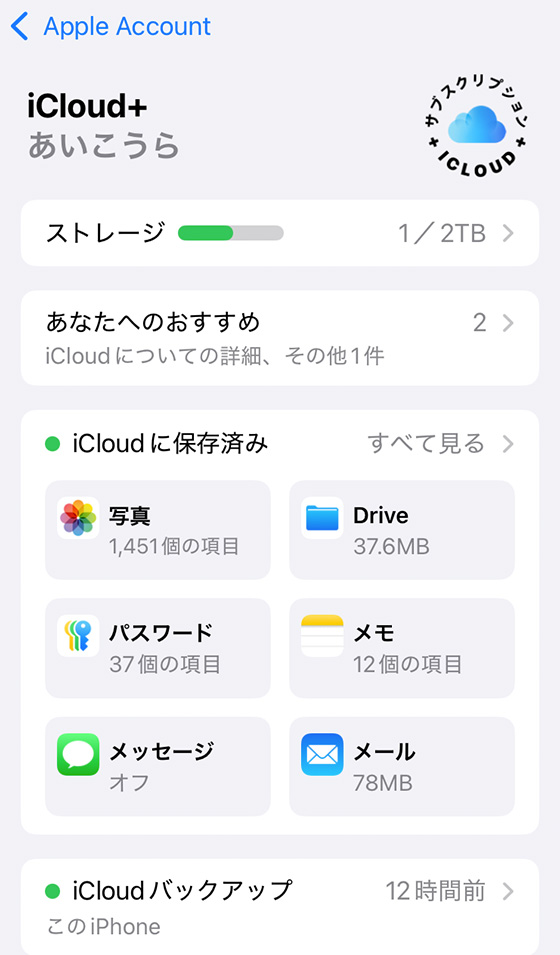
ストレージの空きが少ない場合は不要なデータやアプリを削除するなどし使用量を減らしましょう。
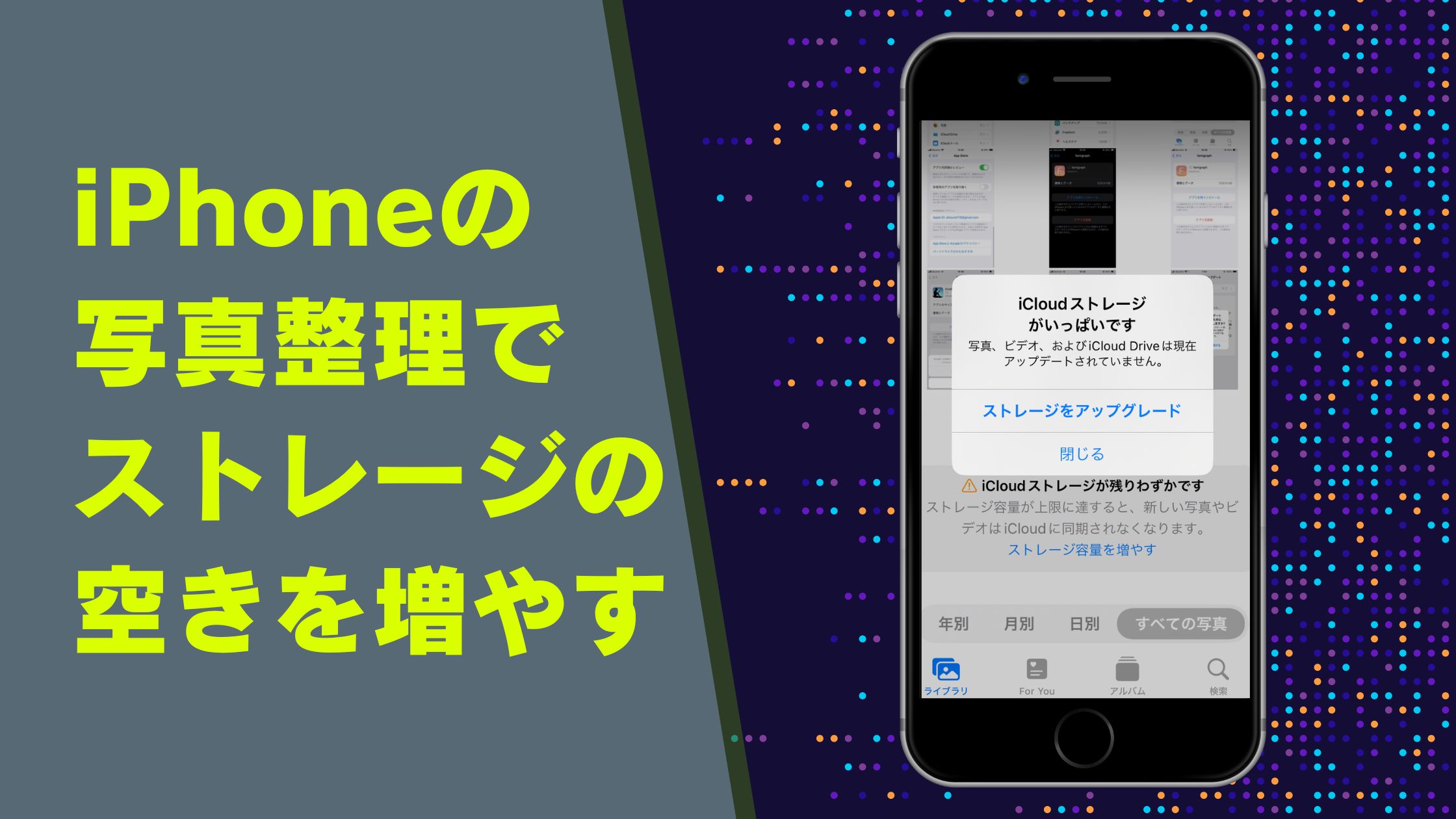
Appleのシステム状況を確認する
Appleのシステムに何らかの障害が発生していると、iCloudを正常に利用できません。
システム状況で「写真」が利用可能になっているか確認しましょう。
インターネットの接続環境を確認する
iCloudから写真やビデオを読み込むにはWi-Fi接続が必要となります。
(設定を変更するとモバイル通信下でも読み込みできるようになります。)
Wi-Fi接続であっても、お店や駅などの公衆無線LANはセキュリティ上の理由で正常に読み込めない場合があります。

インターネット接続が原因でエラーが生じている可能性もあるのでWi-Fi接続をやり直してみましょう。
標準設定アプリを起動して[Wi-Fi]をタップし、オン(緑色)からオフ(灰色)へ切り替えてから、再びオン(緑色)にします。
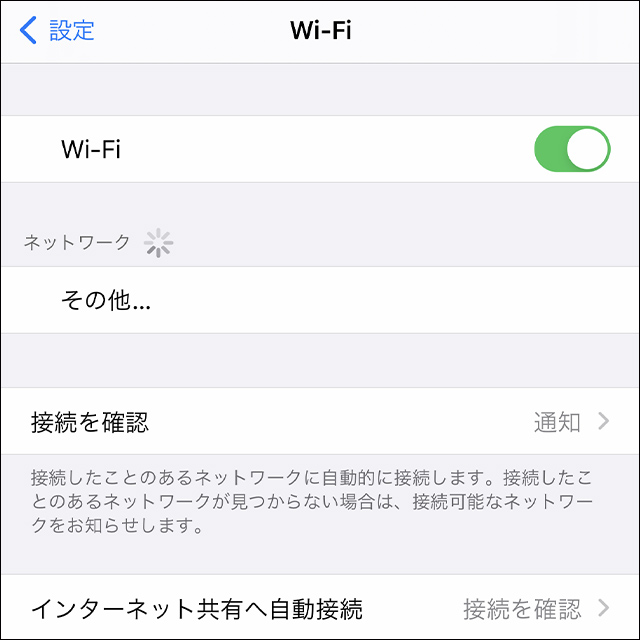
併せて、お使いのWi-Fi接続回線も問題が起きていないか公式サイト等をご確認し、障害が発生していたら解消されるのを待ちましょう。
写真・ビデオにアクションを起こしてみる
エラーが生じている写真やビデオを表示し、お気に入り(ハートマーク)のオン・オフ、![]() (共有)ボタンをタップなど何らかのアクションを起こしてみましょう。
(共有)ボタンをタップなど何らかのアクションを起こしてみましょう。
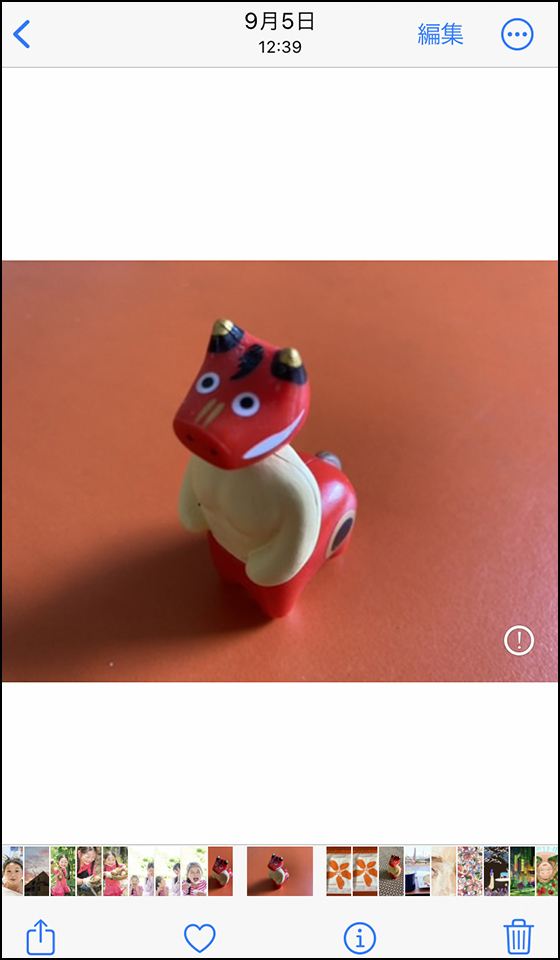
再読み込みで改善することがあります。
「iCloud.com」を確認する(iCloud写真)
iCloud写真を利用中であればの場合はiCloud.com でiCloudに写真やビデオが正しく存在するか確認しましょう。

「iCloud.com」で見られない写真やビデオはアップロードが完了していない、削除された等の理由で同期が不完全の状態です。
iCloudストレージの空き容量が十分あるのに正しく同期されないようであれば、他のiPhone(iPad・iPod touch)やMac、Windows用iCloudなど同期中のデバイスの状況も確認しておきましょう。
同じAppleIDでサインイン(ログイン)しているデバイスはWebサイトからも調べられます。
公開Webサイトを確認する(共有アルバム)
共有アルバムの写真やビデオを読み込めないときは公開Webサイトで表示できるか確認します。
SafariなどのWebブラウザで共有アルバムを表示する公開Webサイトを一時的にオンにして閲覧用URLを作成します。
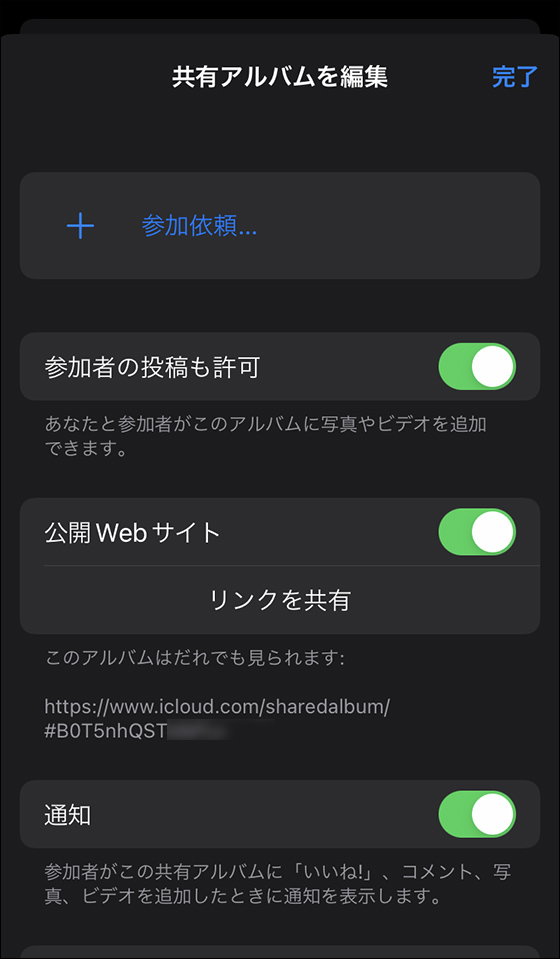

公開Webサイトで写真やビデオを見られない場合は共有アルバムから削除された、アップロードが完了していない等で同期が不完全な状態です。
共有アルバムの写真やビデオを復元するのは難しいので保存し直しましょう。
🌟この記事を書いた”あいこうら” のお気に入りPR🌟
5年連続で利用中の「年賀家族」。
複数の年賀状デザインを同時注文できるので欲張りな私は毎年20作品をつくります。
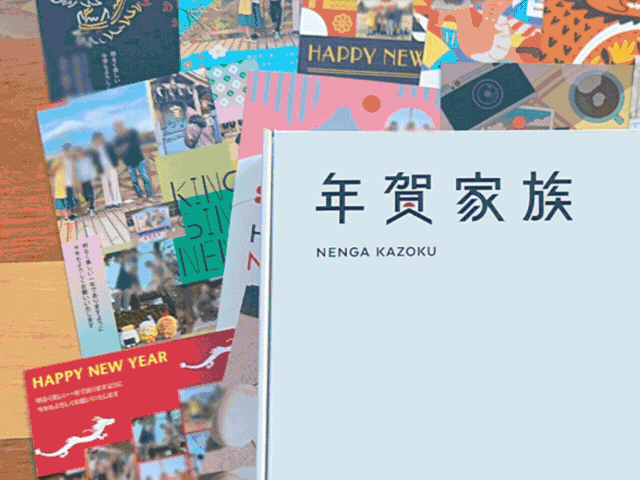
贈る楽しさを感じられるし評判も良いので値段が高くてもやめられません。